Grandstream GXV3610 v2 Series Quick Installation Guide – страница 2
Инструкция к Grandstream GXV3610 v2 Series Quick Installation Guide
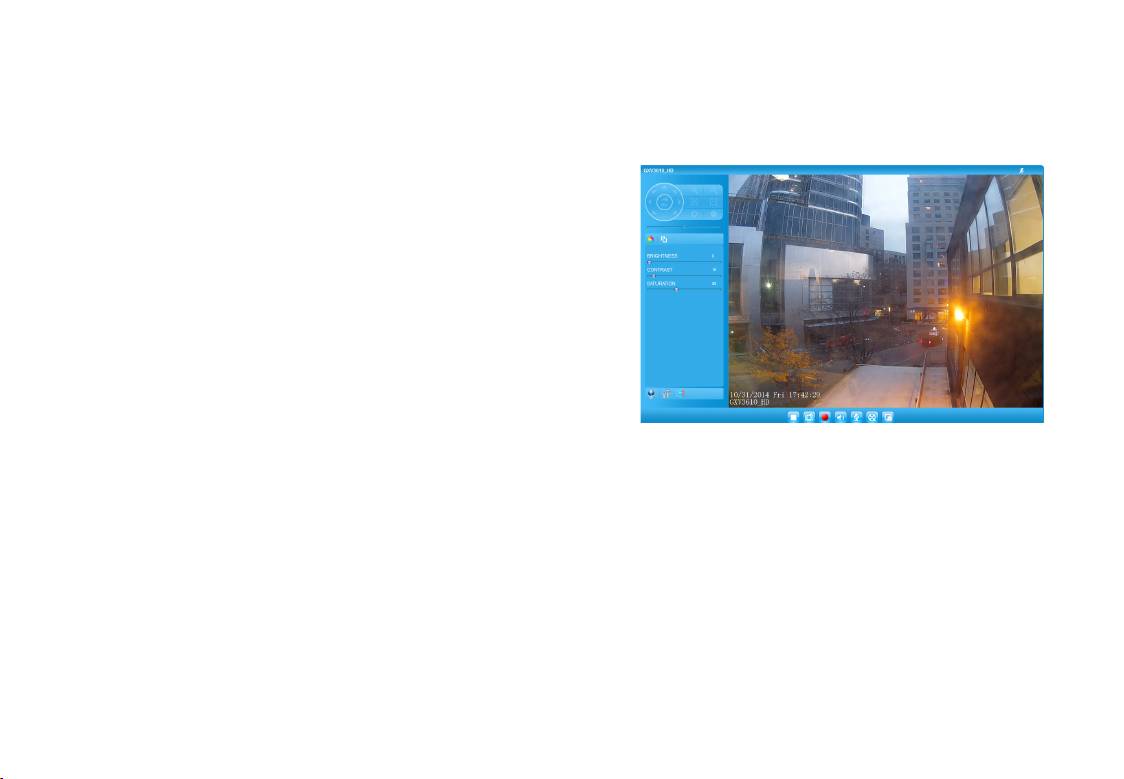
步骤 9: 插件安装成功后,用户可以看到如下图所示
步骤 5: 双击界面上检测到的设备,默认浏览器(
的 Web 界面。点击播放按钮观看视频
如IE浏览器)将会打开并显示 GXV3610_
HD/FHD 的Web界面
步骤 6: 界面将会跳出输入用户名及密码的验证框出
厂时默认的用户名和密码均为 admin
步骤 7: 登陆到GXV3610_HD/FHD网络界面后 ,
浏览器将提示您安装插件。参照提示下载插
件Active-X 或Video Plug-in
步骤 8: 如果由于浏览器设置或网速慢等原因无法下
载安装插件,请使用以下链接下载插件文件。
保存并安装插件,重启浏览器。此时浏览器将
显示GXV3610_HD/FHD Web界面中的
视频
步骤 10: 点击Web界面左侧的菜单进行更多的高级
配置
• 插件:
http://www.grandstream.com/products/tools/
surveillance/webcontrl_plugin.zip
~37~ ~38~
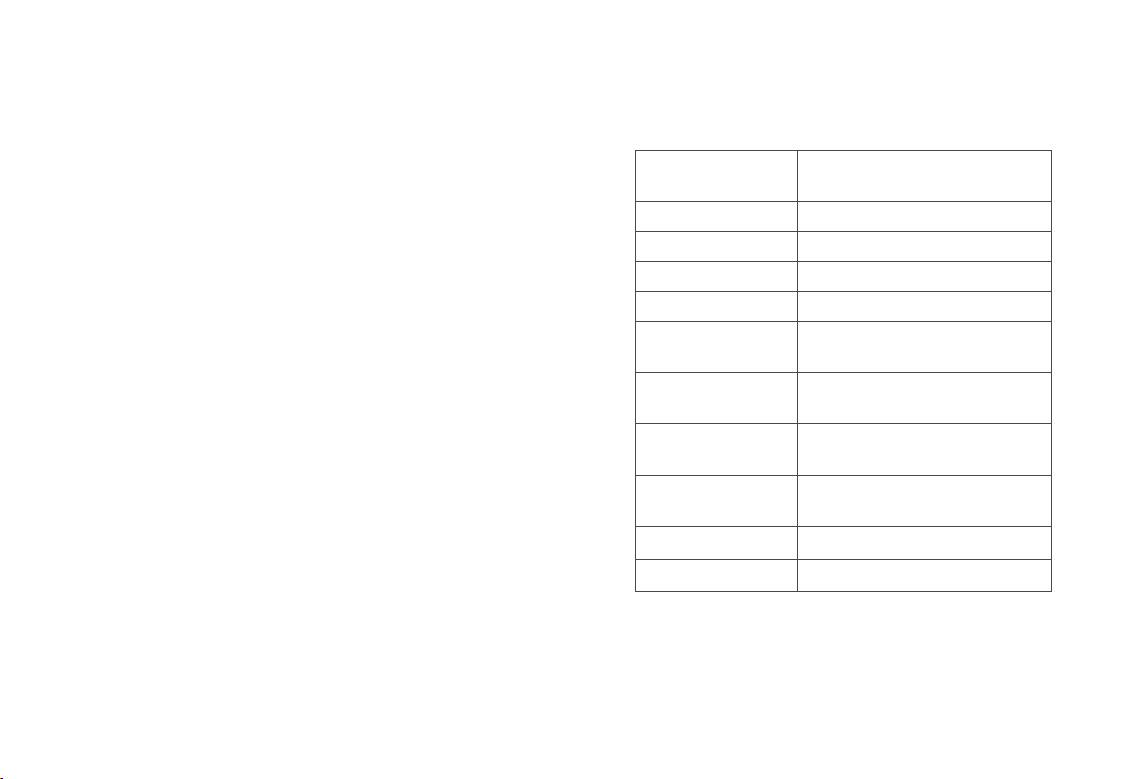
通过默认的静态IP地址访问
如果将GXV3610_HD/FHD置于非 DHCP环境下或
GXV3610_HD/FHD v2 参数
三分钟后未从 DHCP服务器得到响应,它将使用默
图像传感器
白天和夜晚模式
认的静态IP地址 192.168.1.168。
灵敏度
快门: 1/10000 - 1/30 秒
步骤 1: 将您的PC与GXV3610_HD/FHD通过
焦距
3.6 mm
RJ45网线相连
通光孔径
F1.8
步骤 2: 在PC上运行GS_Search工具
视场角 (FOV)
100.2°(D) x 77°(H) x 54°(V)
GXV3610_HD/FHD的初始IP地址将会
光圈 是,机械
显示:
192.168.1.168(默认初始IP地址);
白天/夜晚模式 彩色或黑白模式
IR LED 覆盖范围至10米
步骤 3: 请根据您的网络配置为GXV3610_HD/FHD
最低限度照明
0.05 Lux
输入新IP地址,子网掩码以及默认网关地
0 lux, 当 IR LED 开启时
址。如有需要,请联系您的网络系统管理员
获取必要信息
响应
HD: 5.48V/lux-sec (550nm)
FHD: 1.9V/lux-sec (550nm)
步骤 4: 请点击Modify IP,新的IP地址将会应用在
最高视频分辨率及
HD: 1280 x 960 (25fps)
GXV3610_HD/FHD 上
帧速率
FHD: 2048 x 1536 (15fps)
水平旋转范围 0º - 180º (手动)
请下载用户手册,网站文档以及常见问题解答,取
得更详细的配置说明。下载地址:
倾斜范围 0º - 180º (手动)
http://www.grandstream.com/index.php/products/
ip-video-surveillance/gxv3610
http://www.grandstream.com/support
http://www.grandstream.com/support/tools
~39~ ~40~
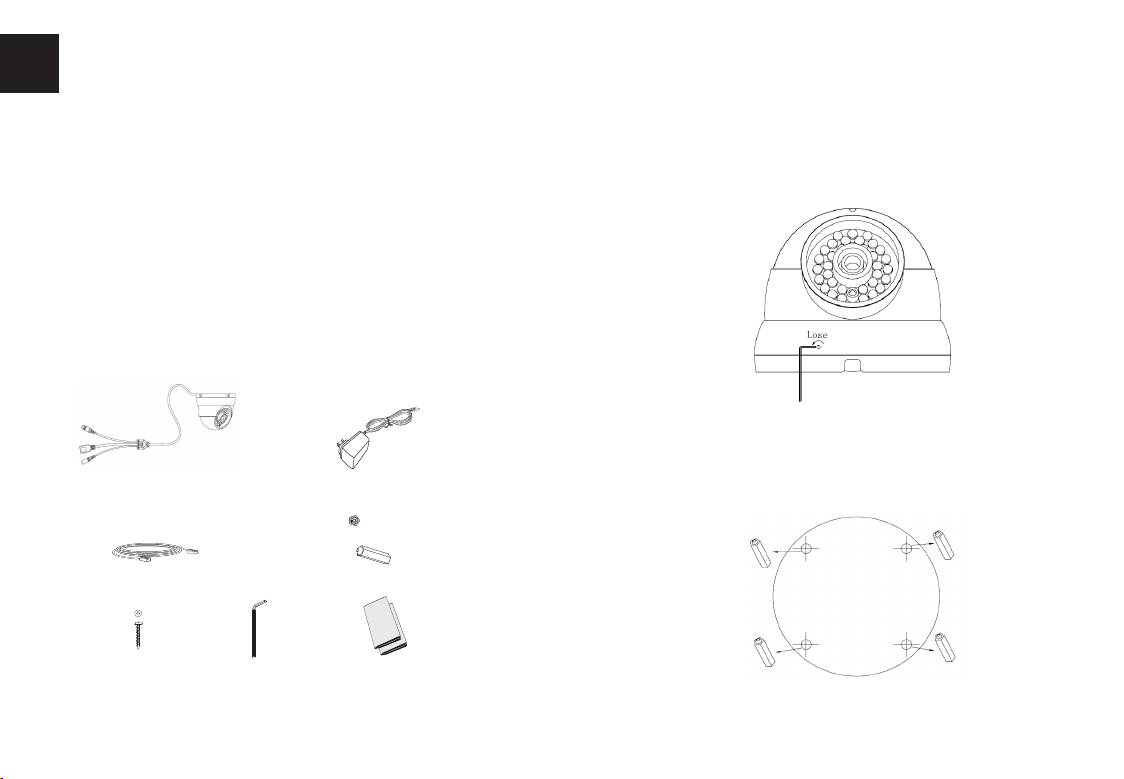
DE
WICHTIGE HINWEISE
MONTAGE DER GXV3610_HD/FHD
• Versuchen Sie nicht, das Gerät zu öffnen, zu zerlegen
oder zu modizieren.
Schritt 1:
• Verwenden Sie keine Netzteile von anderen Herstell-
Lösen Sie die Schrauben am Kameragehäuse mit
ern.
dem beigefügten Inbusschlüssel. Zum Öffnen des
• Das Gerät darf nicht bei Temperaturen jenseits von
Kameragehäuses drehen Sie bitte den Gehäusering
-20 °C bis +50 °C betrieben oder gelagert werden
heraus.
von -30 °C bis +60 °C.
• Die Luftfeuchtigkeit muss innerhalb des folgenden
Bereichs liegen: 10–90% rel. Luftfeuchtigkeit
(nicht-kondensierend)
• Die Kamera muss ordnungsgemäß montiert werden,
damit sie einwandfrei funktioniert.
LIEFERUMFANG
Schritt 2:
Bohren Sie die Befestigungslöcher in die Wand und
12V
benutzen Sie bei Bedarf passende Wanddübel. (Bitte
beigefügte Bohrschablone beachten / benutzen)
1 GXV3610_HD/FHD
1 12-V-Netzteil
1 Ethernet-Kabel
4 Wandhalterungen
4 Schrauben
1 Sechskant-
1 Schnellstarth-andbuch
schlüssel
1 GPL-Lizenz
~41~ ~42~
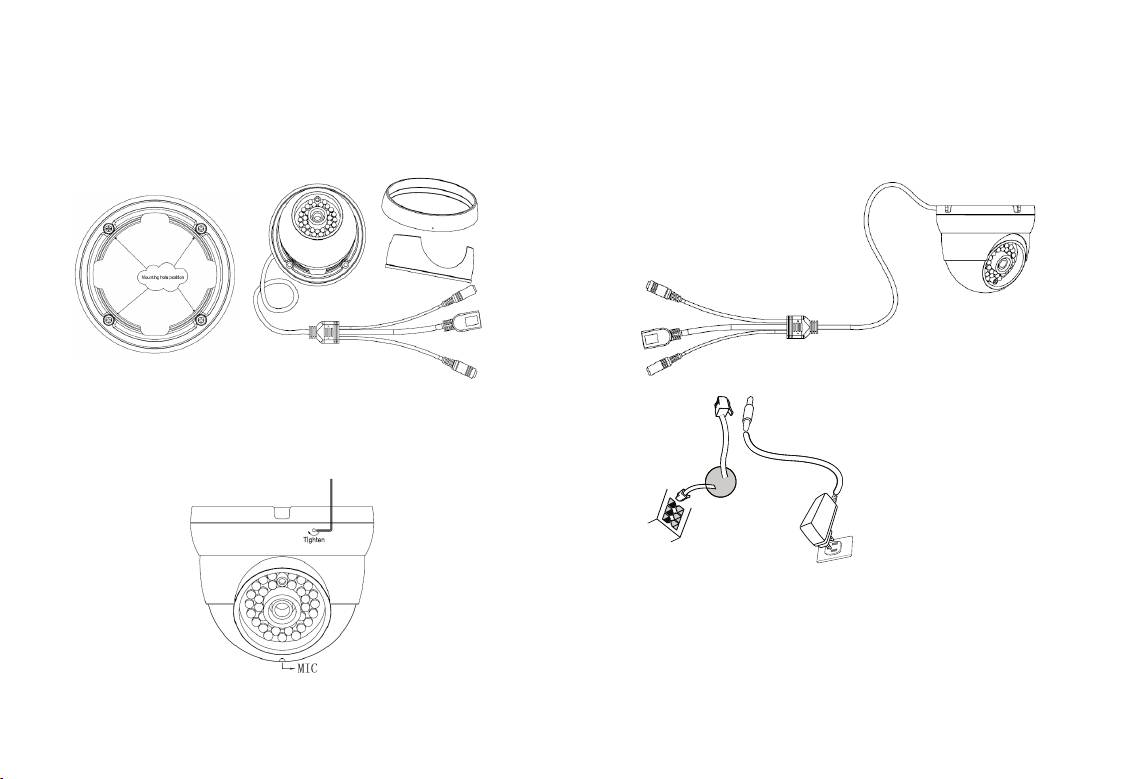
ANSCHLIESSEN DES GXV3610_HD/FHD
Schritt 3:
Montieren Sie nun das Kameragehäuse und
Orientieren Sie sich bei den Anweisungen auf der
beachten Sie bitte, dass die Kabel dabei sauber und
nächsten Seite an der folgenden Abbildung.
genau durch die dafür vorgesehene Aussparung
geführt werden.
Schritt 4:
Setzen Sie nun die Kamera wieder zusammen,
beachten Sie bitte, dass das Mikrofon nach unten
Netzwer-
Stromanschluss
zeigt. Befestigen Sie die Schrauben mit dem Inbuss-
kanschluss
chlüssel.
Option A:
Netzteil an Netzsteckdose
12V
Option B:
RJ45-Ethernet-Kabel
an PoE-Switch (Power
over Ethernet)
HINWEIS: Wählen Sie bei Verwendung einer Steckdose
Option A und bei Verwendung eines PoE-
Switches (Power over Ethernet) Option B.
~43~ ~44~
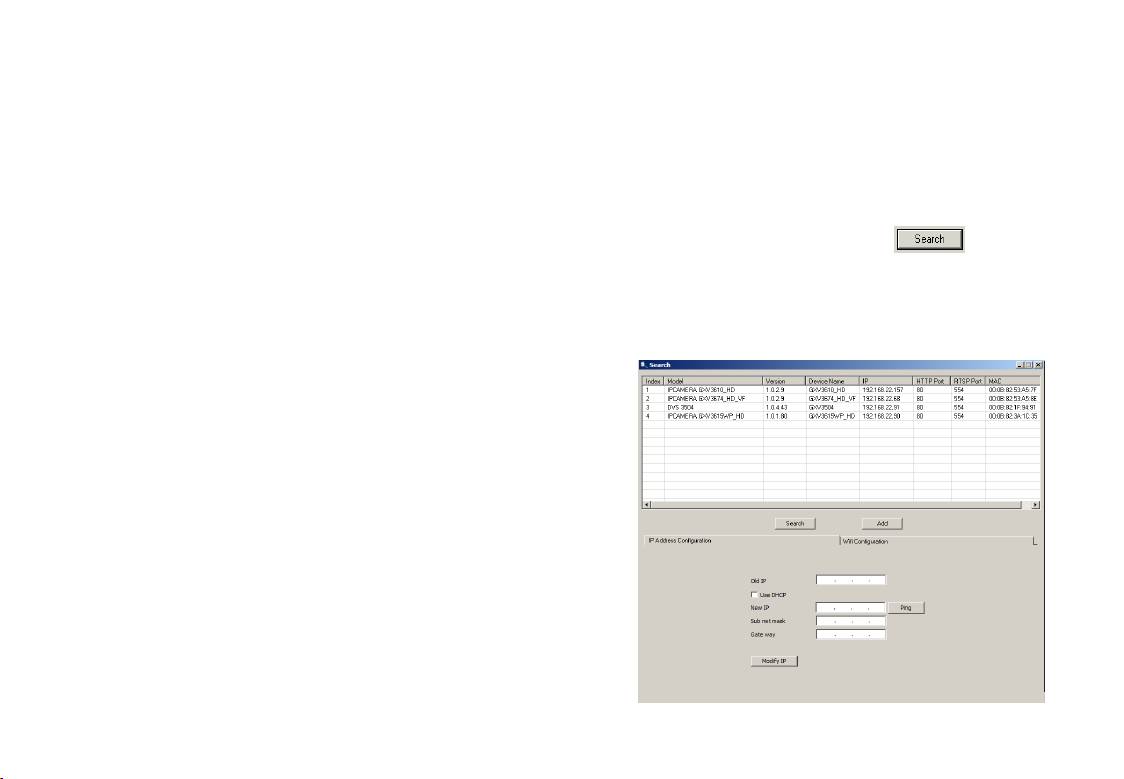
Option A
Schritt 1: Laden Sie das Tool GS_Search herunter, und
Schritt 1: Stecken Sie das Netzteil in die 12-V-DC-Buch-
installieren Sie es.
se des rückwärtigen Kabels in der GXV3610_
HD/FHD. Stecken Sie das andere Endedes
http://www.grandstream.com/products/tools/
Netzteils in die Steckdose.
surveillance/GS_Search.zip
Schritt 2: Stecken Sie ein RJ45-Ethernet-Kabel in die
Netzwerkbuchse des rückwärtigen Kabels in
Schritt 2: Starten Sie das Tool GS_Search.
der GXV3610_HD/FHD. Stecken Sie das and-
ere Ende in einen Switch/Hub oder Router.
Schritt 3: Klicken Sie auf die Taste “(Suche)”,
um die Geräteerkennung zu starten..
Option B
Schritt 1: Stecken Sie ein RJ45-Ethernet-Kabel in die
Schritt 4: Die erkannten Geräte werden im Ausgabe-
Netzwerkbuchse des rückwärtigen Kabels
feld wie folgt angezeigt.
in der GXV3610_HD/FHD. Stecken Sie das
andere Ende in einen PoE-Switch.
HINWEIS:
Lockern Sie die schraube in dem mitteln Ring mit dem
Allen-Schlüssel, um das Kamera während der Einstel-
lung zu regeln, und Ziehen Sie es fest wenn Sie fertig
sind.
KONFIGURATION DES GXV3610_HD/FHD
Konguration der GXV3610_HD/FHD über Firefox,
Chrome oder Microsoft Internet Explorer (mit in-
stalliertem Plug-In)
GXV3610_HD/FHD an Netzwerk mit aktiviertem
DHCP-Server anschließen
~45~ ~46~
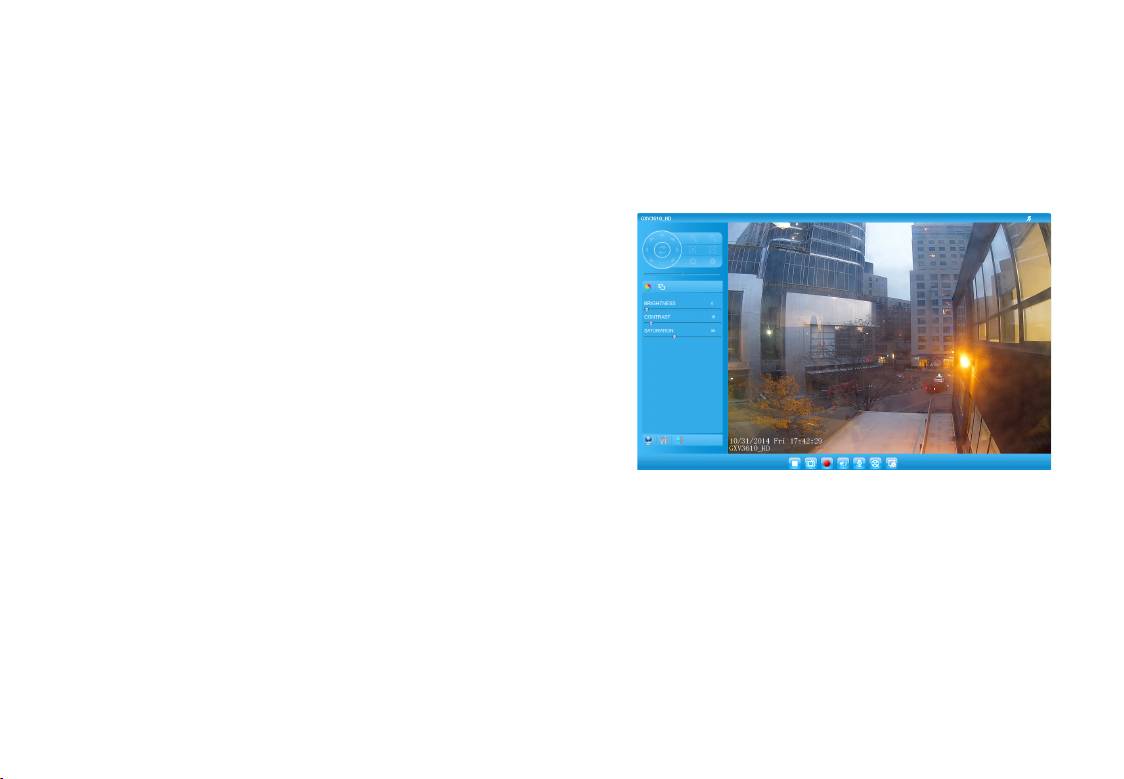
Schritt 5: Doppelklicken Sie auf das erkannte Gerät.
Daraufhin öffnet sich die Web-Benutzeroberf-
Schritt 9: Dies ist ein Beispiel-Screenshot nach erfolgrei-
läche der Kamera im Standard-Browser (in
cher Installation des ActiveX-Elements bzw.
diesem Beispiel Internet Explorer).
des Video-Plug-Ins. Klicken Sie auf die Wied-
ergabe-Schaltäche, um das Video anzusehen.
Schritt 6: Sie werden in einem Popup-Fenster zur Einga-
be des Benutzernamens und des Kennworts
aufgefordert. Der Standard-Benutzername
und das Standard-Kennwort des Administra-
tors sind beide auf “admin” voreingestellt.
Schritt 7: Wenn Sie sich bei der Web-Benutzeroberäc-
he der GXV3610_HD/FHD anmelden,
wird Ihnen gemeldet, dass ein ActiveX-
Element bzw. ein Video-Plug-In benötigt wird.
Befolgen Sie die angezeigten Anweisungen-
zum Herunterladen und Installieren des
ActiveX-Elements (Internet Explorer) bzw. des
Video-Plug-Ins (Firefox, Chrome).
Schritt 8: Falls Sie das benötigte Plug-In aufgrund der
Browsereinstellungen oder einer langsamen
Internetverbindung nicht herunterladen bzw.
Schritt 10: Über das links in der Web-Benutzeroberäc-
installieren können, laden Sie die Dateien bit-
he bendliche Menü können Sie erweiterte
te über den folgenden Link herunter. Speich-
Kongurationsparameter aufrufen.
ern und installieren Sie das Programm, und
starten Sie dann den Browser neu. Das Video
wird nun in die Web-Benutzeroberäche der
Kamera eingebettet anzeigt.
• Plug-in:
http://www.grandstream.com/products/ools/
surveillance/webcontrl_plugin.zip
~47~ ~48~
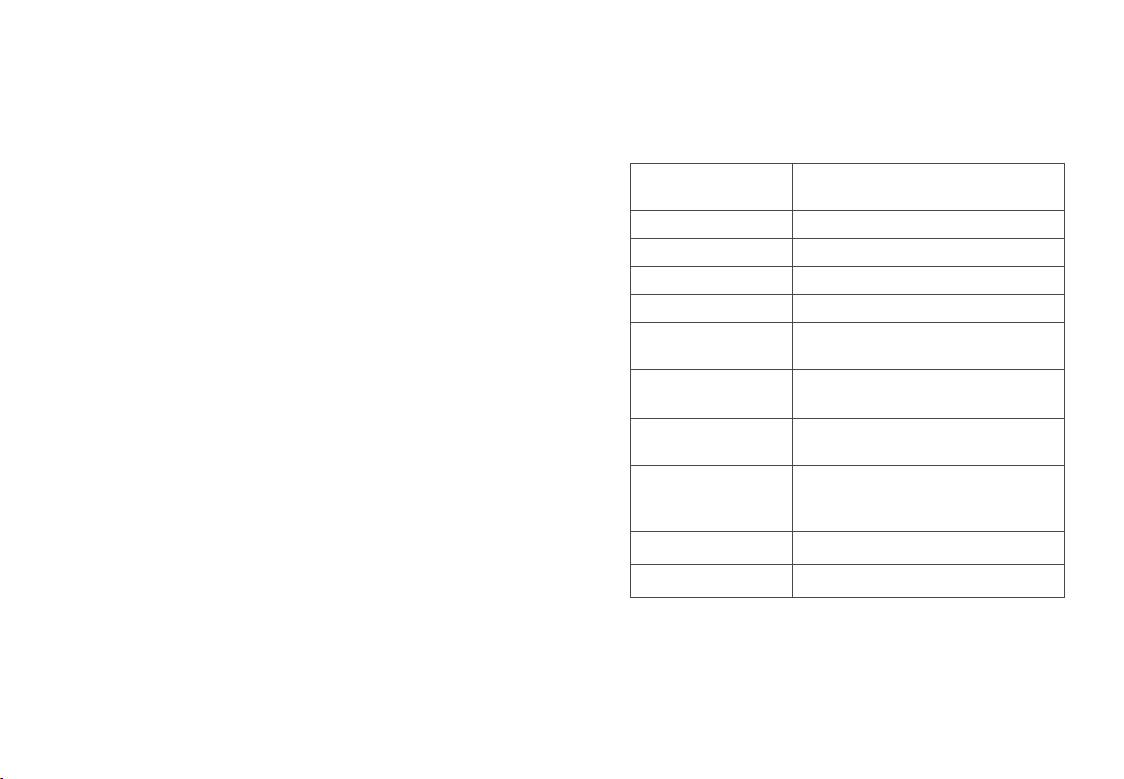
GXV3610_HD/FHD über eine statische
IP-Adresse anschließen
Wenn die Kamera innerhalb von drei Minuten keine
TECHNISCHE DATEN DER GXV3610_HD/FHD v2
Antwort vom DHCP-Server oder dem Netzwerk ohne
DHCP-Funktion erhält, kann sie über die Standard-IP-
Empndlichkeit
Tages- und Nachtmodus.
Adresse 192.168.1.168 angesprochen werden.
des Bildsensors
Blende: 1/10000 – 1/30 Sekunde
Schritt 1: Sie können den Netzwerkanschluss des Com-
Brennweite 3.6 mm
puters über ein RJ-45-Ethernet-Kabel direkt
mit dem Ethernet-Anschluss der GXV3610_HD/
Apertur F1.8
FHD verbinden.
Feldwinkel (FOV) 100.2°(D) x 77°(H) x 54°(V)
Schritt 2: Starten Sie das Tool GS_Search wie weiter
Infrarot-Sperrlter ja, mechanisch
oben beschrieben. Darin wird die Original-IP-Ad-
resse des GXV3610_HD/FHD angezeigt
Tages- und Nacht-
Farb- und SW-Modus.
(die Standard-IP-Adresse lautet 192.168.1.168).
modus
IR-LED, Abdeckung bis zu 10m
Schritt 3: Geben Sie die NEUE IP-Adresse, Subnetzmaske
Mindestbeleuch-
0.05 lux
und das Standard-Gateway entsprechend
tung
0 lux mit aktivem IR-LED
Ihrer Netzwerkkonguration ein. Erfragen Sie
die Angaben ggf. beim zuständigen System-
Empndlichkeit HD: 5.48V/lux-sec (550nm)
administrator.
FHD: 1.9V/lux-sec (550nm)
Schritt 4: Klicken Sie auf „Modify IP“ (IP-Adresse ändern).
Maximale Vid-
HD: 1280 x 960 (25fps)
Nun wird die gewünschte IP-Adresse für
eoauösung und
das GXV3610_HD/FHD eingestellt.
-bildfrequenz
FHD: 2048 x 1536 (15fps)
Wenn Sie sich eingehender informieren möchten, lad-
Schwenkbereich 0º - 180º (manuell)
en Sie das Benutzerhandbuch herunter, schlagen Sie
in den verfügbaren Online-Dokumenten nach, und
Neigungsbereich 0º - 180º (manuell)
lesen Sie die Antworten auf häug gestellte Fragen
(FAQ).
http://www.grandstream.com/index.php/products/
ip-video-surveillance/gxv3610
http://www.grandstream.com/support
http://www.grandstream.com/support/tools
~49~ ~50~
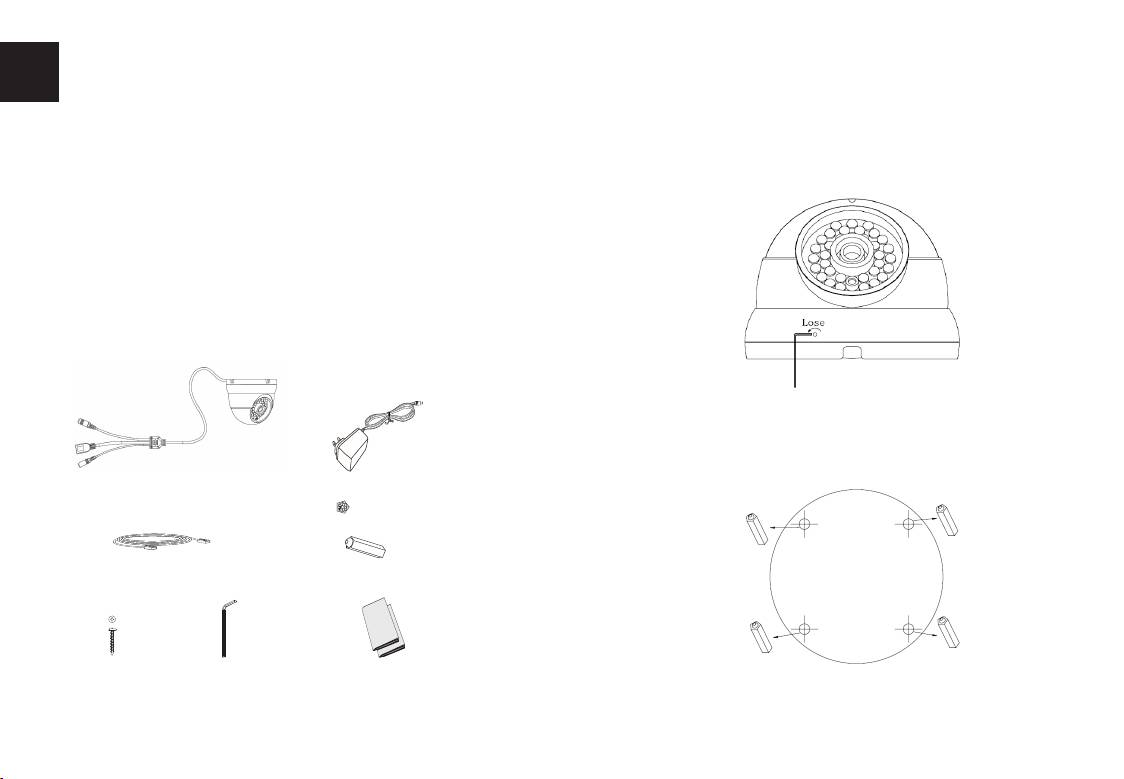
PRECAUZIONI
• Non tentare di aprire, smontare o modicare il dis-
positivo
• Non utilizzare un adattatore di alimentazione di terzi
• Non esporre il dispositivo a temperature non incluse
nell’intervallo da -20 °C a +50 °C per l’operatività o
da -30 °C a +60 °C per l’immagazzinaggio
• Non esporre il dispositivo ad ambienti non inclusi nel
seguente intervallo di umidità: 10 - 90 % di umidità
relativa (senza condensa)
• Installare la videocamera per consentire il corretto
funzionamento
CONTENUTO DELL’IMBALLAGGIO
1 GXV3610_HD/FHD
1 alimentatore da12 V
1 cavo Ethernet
4 ancoraggi a parete
4 viti 1 chiave esagonale 1 guida introduttiva
1 GPL License
~51~ ~52~
12V
IT
INSTALLAZIONE GXV3610_HD/FHD
Step 1:
Allentare la vite tramite la chiave esagonale in
dotazione. Ruotare per aprire gli aneli del collare
della telecamera
Step 2:
Effettuare dei fori e utilizzare i tasselli, se necessario
( fare riferimento al template allegato)
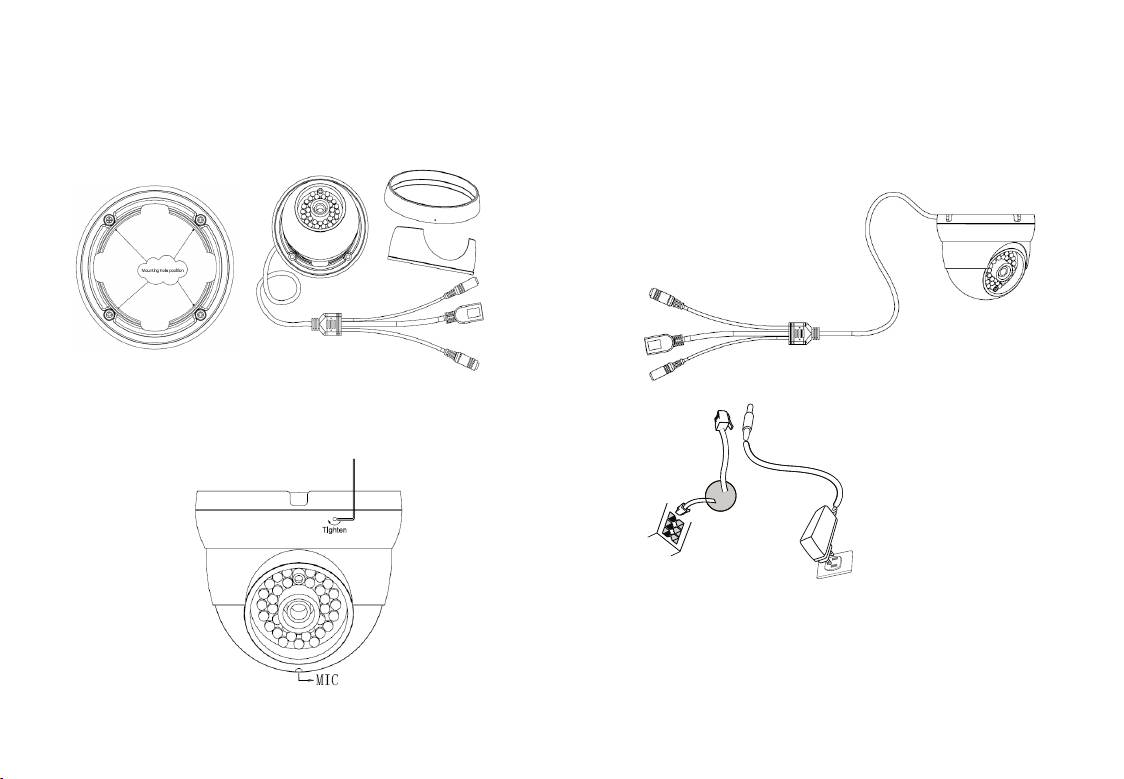
Step 3:
COLLEGAMENTO DEL DISPOSITIVO
Montare l’anello del collare superiore della telecam-
GXV3610_HD/FHD
era ( lasciando il cavo al di fuori della fessura posta
Per le istruzioni contenute nella pagina successiva,
nella parte superiore dell’anello del collare)
fare riferimento all’illustrazione riportata di seguito.
Step 4:
Rimontare la telecamera ( con il microfono girato
Porta di
verso il basso ) e stringere la vite con la chiave
rete
Porta di alimentazione
esagonale
Opzione A:
Adattatore di alimentazione
nella presa c.a.
12V
Opzione B:
Cavo Ethernet RJ45 nello
switch PoE (Power over
Ethernet)
NOTA: scegliere l’opzione A se si utilizza l’alimentatore
o l’opzione B se si utilizza lo switch PoE (Power
over Ethernet).
~53~ ~54~
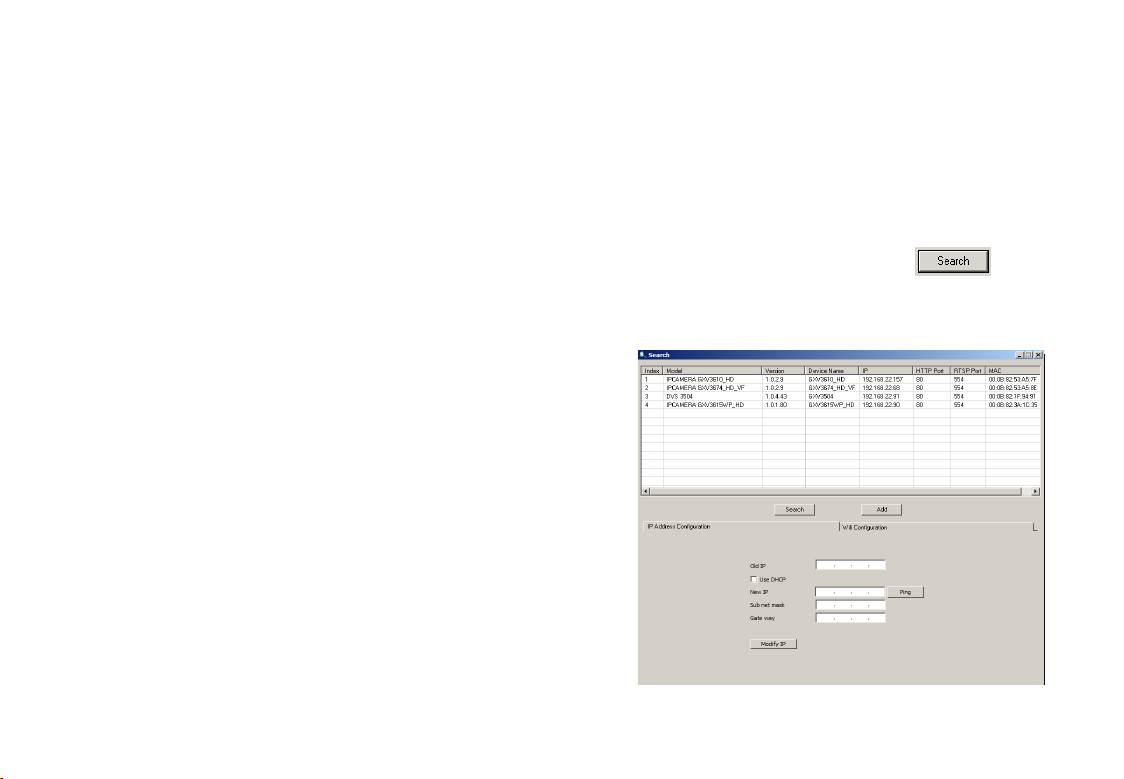
Opzione A
Passo 1: inserire l’adattatore di alimentazione nella
Passo 1: scaricare e installare lo strumento GS_Search
presa c.c. da 12 V del cavo di coda nel
http://www.grandstream.com/products/tools
dispositivo GXV3610_HD/FHD. Collegare
/surveillance/GS_Search.zip
l’altra estremità dell’adattatore alla presa di
alimentazione c.a.
Passo 2: eseguire lo strumento Grandstream
Passo 2: collegare un cavo Ethernet RJ45 nella presa
GS_Search.
di rete del cavo di coda nel dispositivo
GXV3610_HD/FHD. Collegare l’altra estremità
Passo 3: fare clic sul pulsante di ricerca per iniziare il
in uno switch/hub o un router.
rilevamento del dispositivo.
Passo 4: i dispositivi rilevati verranno visualizzati nel
Opzione B
campo di output come indicato di seguito.
Passo 1: collegare un cavo Ethernet RJ45 nella presa
di rete del cavo di coda nel dispositivo GXV-
3610_HD/FHD. Collegare l’altra estremità
in uno switch PoE (Power over Ethernet).
NOTA:
Utilizzare la chiave esagonale per allentare la vite
sul anello centrale per regolare la telecamera
durante l’installazione. Una volta terminato
stringere bene la vite.
CONFIGURAZIONE DI GXV3610_HD/FHD
Congurazione di GXV3610_HD/FHD mediante
Firefox, Chrome o Microsoft Internet Explorer
(con plug-in installato)
Collegamento di GXV3610_HD/FHD a una rete
abilitata per server DHCP
~55~ ~56~
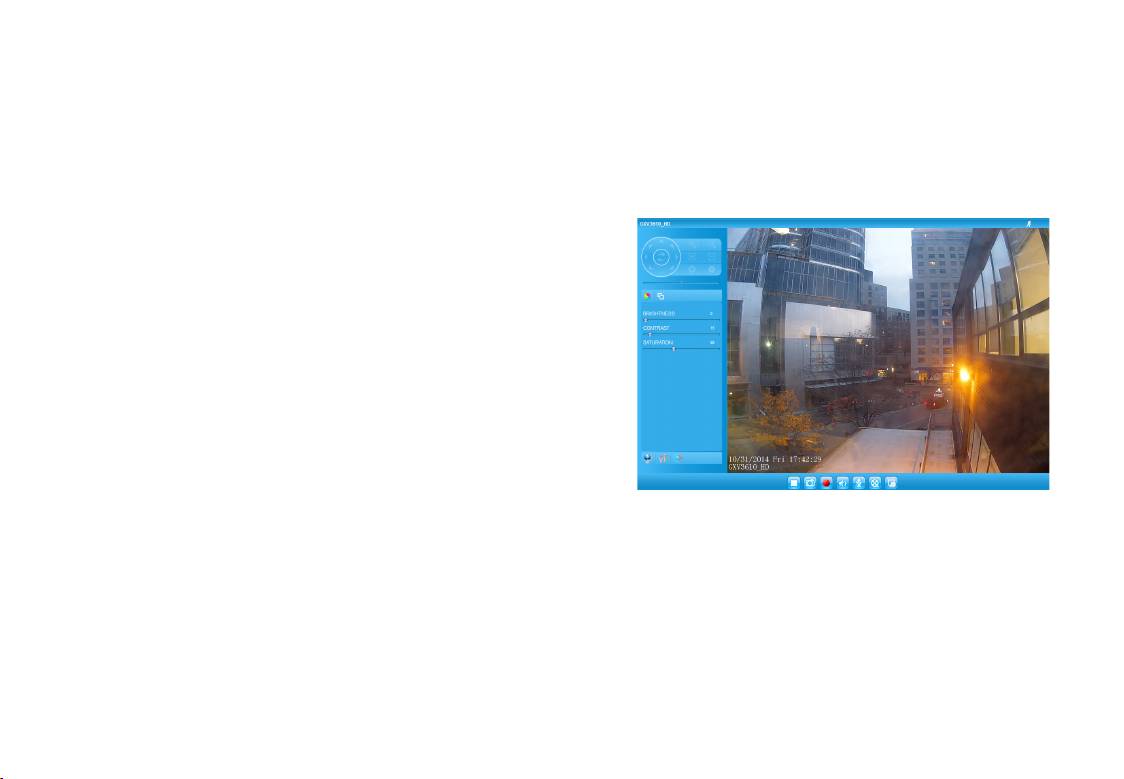
Passo 5: fare doppio clic sul dispositivo rilevato. Nel
browser predenito (in questo esempio)
Passo 9: di seguito è riportata una schermata
verrà visualizzata l’interfaccia Web della
di esempio con una corretta installazione
videocamera.
di Active-X o del plug-in. Fare clic sul
pulsante di riprodu zione per visualizzare
Passo 6: in una nestra a comparsa verranno richiesti
la trasmissione video.
il nome utente e la password. Il nome utente
e la password predeniti dell’amministratore
vengono impostati entrambi su “admin”
come congurazione di fabbrica predenita.
Passo 7: una volta eseguito l’accesso all’interfaccia
Web del dispositivo GXV3610_HD/FHD,
verrà richiesto un plug-in video o Active-X.
Seguire le istruzioni visualizzate per scaricare
e installare Active-X o il plug-in video.
Passo 8: se si verica un errore in fase di download o
installazione a causa delle impostazioni del
browser o della lentezza della connessione
Internet, scaricare i le dal collegamento di
seguito. Salvare e installare il programma,
quindi riavviare il browser. Il video risulterà
ora incorporato all’interfaccia Web della
Passo 10: fare clic nel menu a sinistra dell’interfaccia
video-camera.
Web per individuare i parametri di
congurazione più avanzati.
• Plug-in:
http://www.grandstream.com/products/tools/
surveillance/webcontrl_plugin.zip
~57~ ~58~
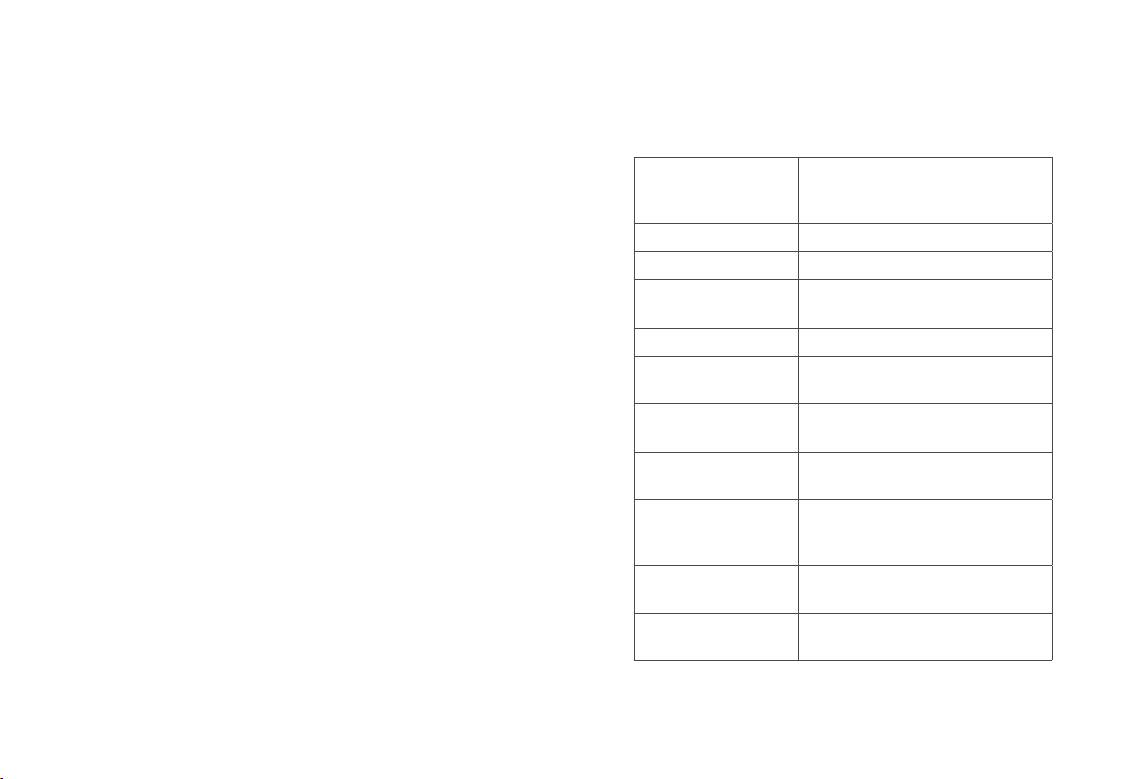
Collegamento del dispositivo
GXV3610_HD/FHD mediante un IP statico
Se la videocamera non ottiene una risposta dal serv-
SPECIFICHE DI GXV3610_HD/FHD v2
er DHCP o dalla rete senza un server DHCP, dopo 3
Sensibilità del
modalità giorno e notte.
minuti è possibile accedervi dall’indirizzo IP predenito
sensore immagini
Otturatore: 1/10000 - 1/30
192.168.1.168.
secondo
Passo 1: utilizzare il cavo Ethernet RJ-45 per collegare
la porta di rete del computer direttamente
Lunghezza focale 3.6 mm
alla presa Ethernet del dispositivo
Apertura F1.8
GXV3610_HD/FHD.
Angolo di campo
100.2°(D) x 77°(H) x 54°(V)
Passo 2: eseguire lo strumento GS_Search come
(FOV)
indicato in precedenza. Verrà visualizzato l’IP
originale del dispositivo GXV3610_HD/FHD
Filtro IR Cut sì, meccanico
(indirizzo IP predenito 192.168.1.168).
Modalità giorno e
modalità a colori e in B/N.
Passo 3: inserire il NUOVO indirizzo IP, la subnet mask
notte
LED IR no a 10m
e il gateway predenito in base alla
congurazione della rete. Vericare le
Illuminazione
0.05 Lux
informazioni necessarie con l’amministratore
minima
0 Lux con LED IR acceso
di sistema locale.
Capacità di
HD: 5.48V/lux-sec (550nm)
Passo 4: fare clic sull’opzione per modicare l’IP.
risposta
FHD: 1.9V/lux-sec (550nm)
L’ indirizzo IP desiderato verrà applicato al
dispositivo GXV3610_HD/FHD.
Risoluzione video
HD: 280 x 960 (25fps)
massimoe frequen-
Per ulteriori informazioni dettagliate, scaricare il
za dei fotogrammi
FHD: 2048 x 1536 (15fps)
manuale dell’utente e fare riferimento ai documenti
Intervallo
0º - 180º (manuale)
online e alle domande frequenti.
panoramica (pan)
http://www.grandstream.com/index.php/products/
Intervallo
0º - 180º (manuale)
ip-video-surveillance/gxv3610
inclinazione (tilt)
http://www.grandstream.com/support
http://www.grandstream.com/support/tools
~59~ ~60~
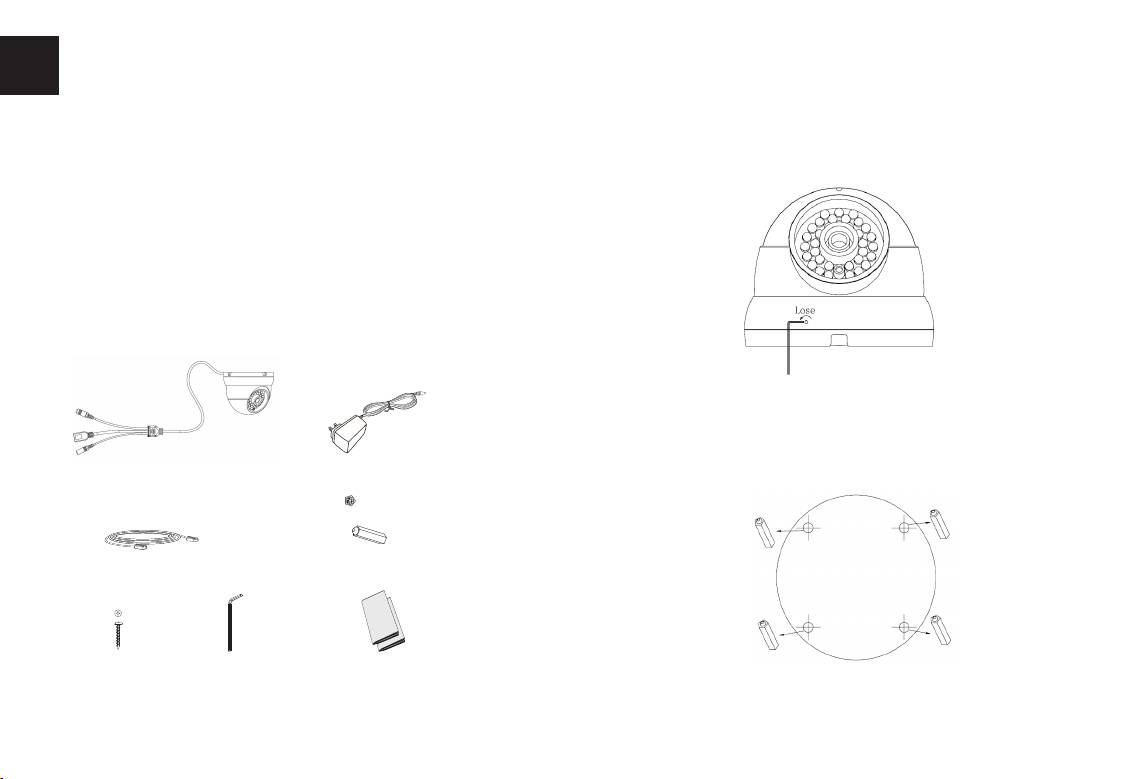
ПРЕДВАРИТЕЛЬНЫЕ УСЛОВИЯ
• Не пытайтесь открывать, разбирать или изменять
устройство
• Не используйте адаптер питания другого
производителя
• Не допускается использование устройства при
температурах вне диапазона от -20 °C до +50 °C при
эксплуатации и от -30 °C до +60 °C при хранении
• Не допускается выставлять устройство наружу при
относительной влажности вне диапазона 10-90%
(без конденсата)
• Нормальная работа камеры возможна только при
правильной установке
КОМПЛЕКТ ПОСТАВКИ
1 x GXV3610_HD/FHD
Питание 1 x 12 В
1 x кабель Ethernet
4 x стеновых анкера
4 x винта
1 x шестигранных
1 x краткое руководство
ключа
пользователя
1 x лицензия GPL
~61~ ~62~
12V
RU
Yстановка GXV3610_HD/FHD
Шаг 1:
Ослабьте винт с помощью шестигранного ключа (в
комплекте). Откройте корпус камеры поворотом.
Шаг 2:
Просверлите отверстия и используйте дюбеля
из комплекта при необходимости, для удобства
используйте наклейку с расположением
отверстий (в комплекте).
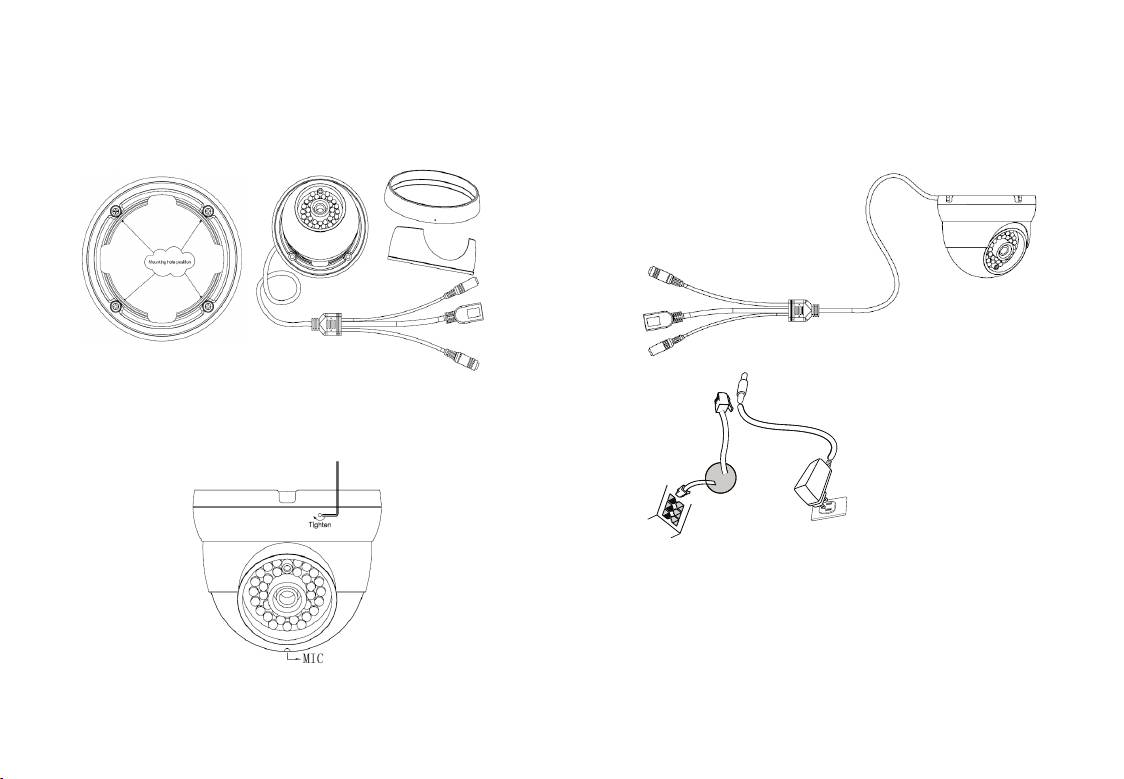
Шаг 3:
ПОДКЛЮЧЕНИЕ GXV3610_HD/FHD
Прикрепите крышку камеры к потолку (не
При выполнении инструкций на следующей странице
забудьте провести кабель через крышку).
см. приведенный рисунок.
Шаг 4:
Сетевой
Соберите камеру (микрофон направлен вниз), и
порт
Порт питания
заверните винт с помощью шестигранного ключа.
Вариант A:
Адаптер питания на вывод
12V
переменного тока
Вариант B:
Кабель Ethernet RJ45 на
переключатель питания
через Ethernet (PoE)
ПРИМЕЧАНИЕ: при питании от сети применяется
вариант A; при питании через
переключатель питания через
Ethernet (PoE) применяется вариант B.
~63~ ~64~
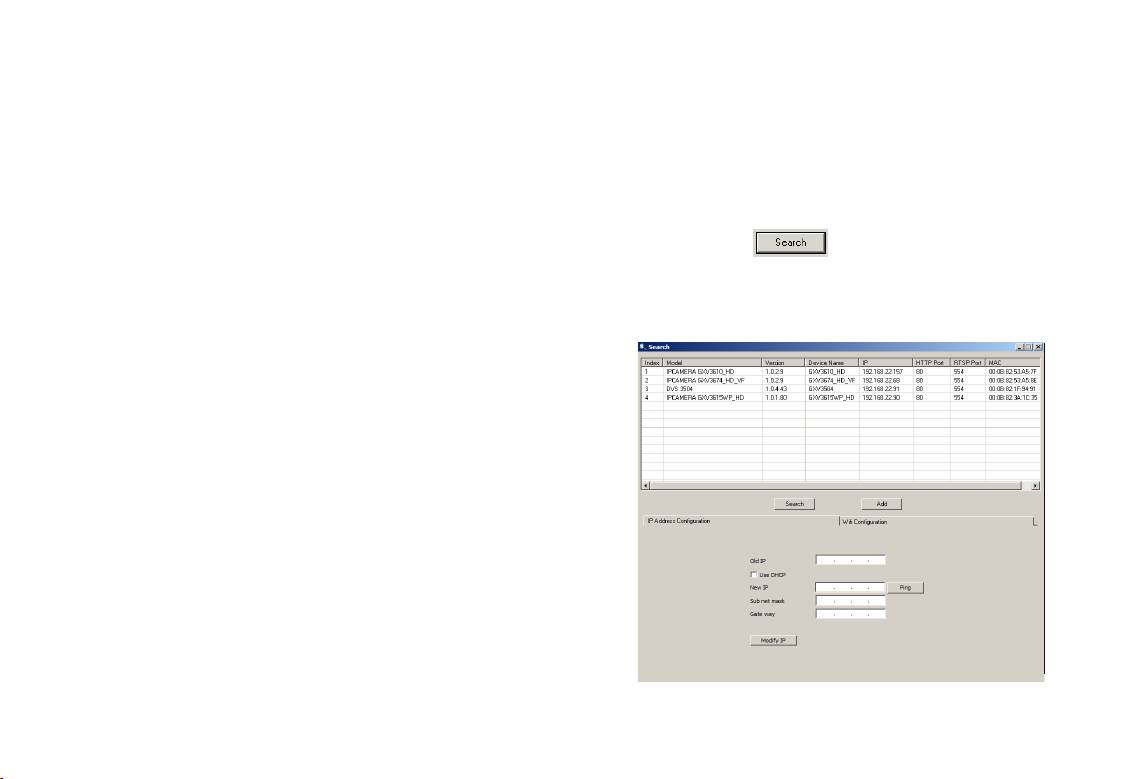
Вариант A
Шаг 1: вставьте адаптер питания в гнездо 12 В
Шаг 1: загрузите и установите инструмент GS_Search.
постоянного тока отвода кабеля в
GXV3610_HD/FHD. Вставьте другой конец
http://www.grandstream.com/products/tools
адаптера в выход питания переменного тока.
/surveillance/GS_Search.zip
Шаг 2: вставьте кабель Ethernet RJ45 в сетевое гнездо
отвода кабеля в GXV3610_HD/FHD. Вставьте
Шаг 2: запустите инструмент Grandstream GS_Search.
другой конец в узел/выключатель или
маршрутизатор.
Шаг 3: для запуска определения устройства щелкните
кнопку “ ”.
Вариант B
Шаг 1: вставьте кабель Ethernet RJ45 в сетевое
Шаг 4: обнаруженные устройства появятся в поле
гнездо отвода кабеля в GXV3610_HD/FHD.
вывода, как показано ниже.
Вставьте другой конец в переключатель через
Ethernet.
ПРИМЕЧАНИЕ:
С помощью шестигранника ослабьте винт на
центральном кольце, настройте камеру и затяните
винт.
КОНФИГУРАЦИЯ GXV3610_HD/FHD
Конфигурация GXV3610_HD/FHD с помощью
Firefox, Chrome или Microsoft Internet Explorer (с
установленным подключаемым модулем)
Подключите GXV3610_HD/FHD к включенной сети
сервера DHCP
~65~ ~66~
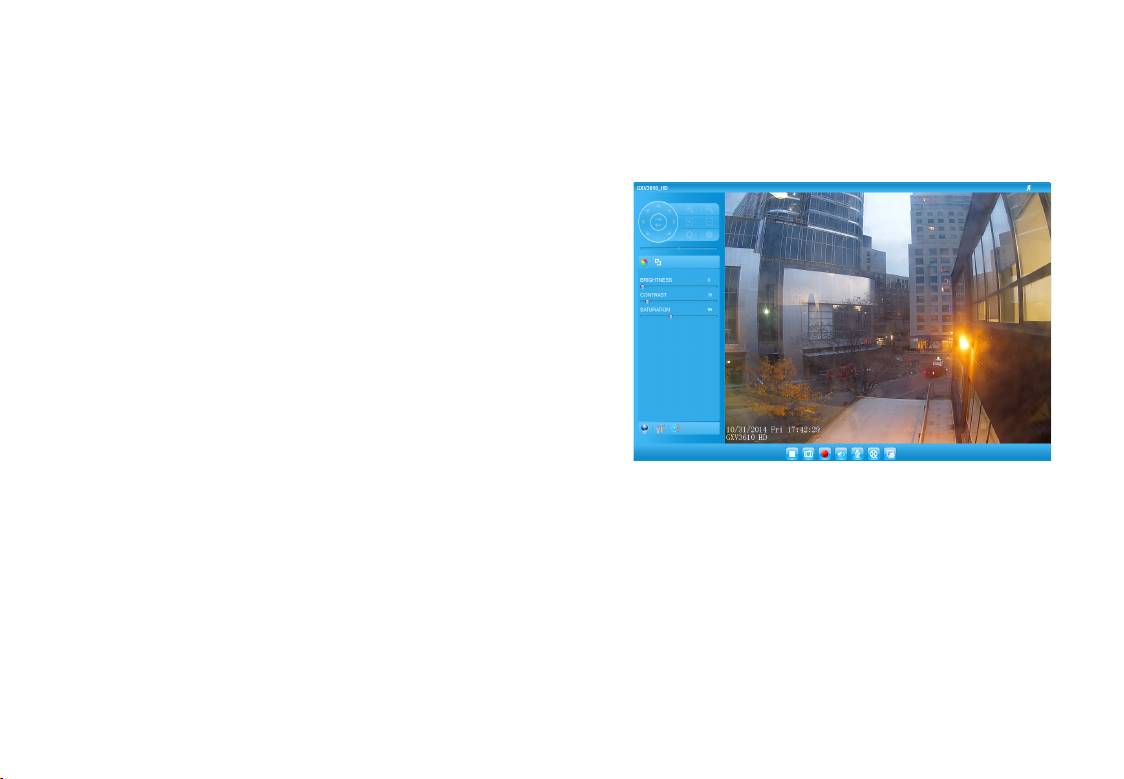
Шаг 5: дважды щелкните на обнаруженное
устройство. Откроется обозреватель по
Шаг 9: приведен образец снимка при успешной
умолчанию (в данном примере IE)
установке Active-X или подключенного модуля.
и отобразит веб-интерфейс камеры.
Для просмотра внешнего видеосигнала
щелкните кнопку “Воспроизведение”.
Шаг 6: во всплывающем окне появится имя
пользователя и пароль. Заводская
конфигурация имени и пароля пользователя
администратора по умолчанию установлена
на “admin”.
Шаг 7: при регистрации на веб-интерфейсе
GXV3610_HD/FHD устройство укажет, что
требуется подключение Active-X или видео.
Для загрузки и установки Active-X (MS IE) или
подключения видео (Firefox or Chrome)
следуйте появляющимся инструкциям.
Шаг 8: Если вследствие настроек обозревателя или
медленного соединения с Интернетом
загрузка и установка не получились, загрузите
файлы из приведенной ниже ссылки.
Сохраните и установите программу, после
чего перезапустите обозреватель. Теперь
видео появитсякак встроенное в веб-интерфейс
Шаг 10: дополнительные параметры конфигурации
камеры.
находятся в меню с левой стороны веб-
интерфейса.
• Plug-in:
http://www.grandstream.com/products/tools/
surveillance/webcontrl_plugin.zip
~67~ ~68~
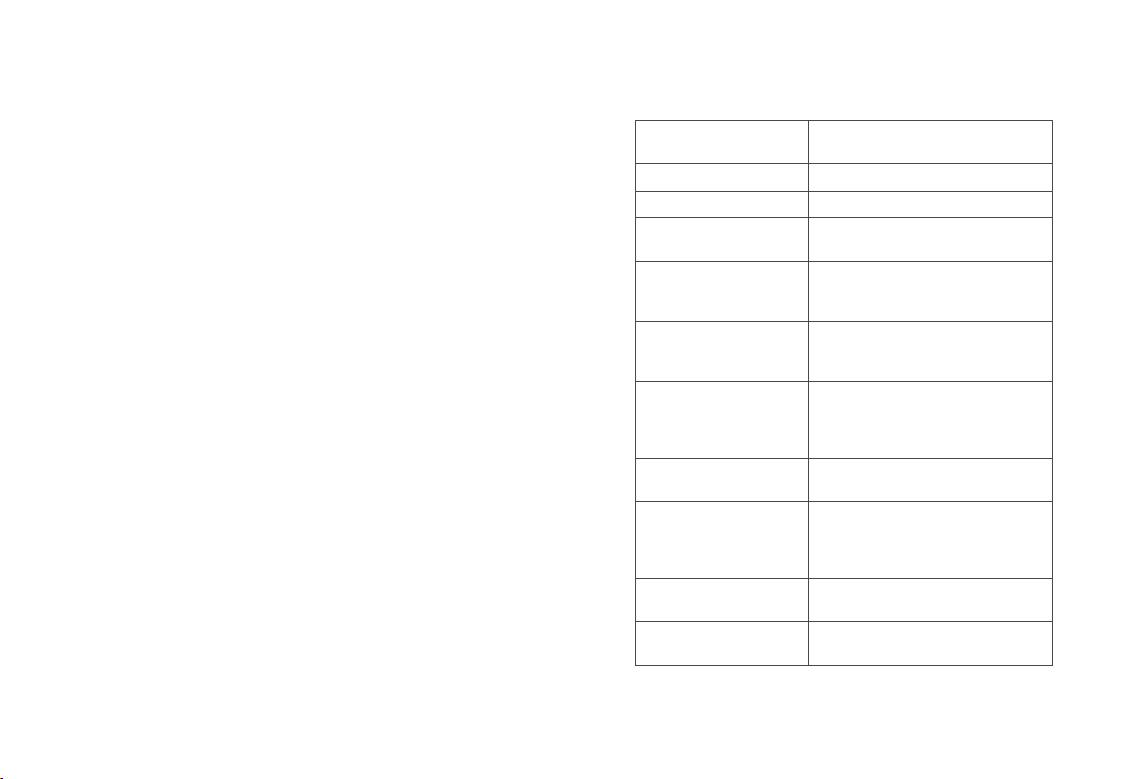
Подключите GXV3610_HD/FHD
СПЕЦИФИКАЦИИ GXV3610_HD/FHD v2
с помощью Static IP
Если камера не получает сигнал от сервера DHCP или
Чувствительность
дневной и ночной режим.
датчика изображений
Затвор: 1/10000 - 1/30 секунды
от сети без сервера DHCP через 3 минуты, его можно
получить по IP-адресу по умолчанию 192.168.1.168.
Фокусная длина 3.6 mm
Апертура F1.8
Шаг 1: С помощью Ethernet-кабеля RJ-45 подключите
сетевой порт компьютера непосредственно к
Зона видимости
100.2°(D) x 77°(H) x 54°(V)
гнезду Ethernet GXV3610_HD/FHD.
(FOV)
ИК-фильтр с
да, механический
Шаг 2: запустите инструмент GS_Search, как указано
ограниченной
выше. Появится оригинальный IP-адрес
полосой пропускания
GXV3610_HD/FHD (IP-адрес по умолчанию
Дневной и ночной
цветной и черно-белый режим.
192.168.1.168).
режим
Покрытие ИК-светодиода до
10 м
Шаг 3: введите НОВЫЙ IP-адрес, маску подсети и шлюз
по умолчанию в соответствии с конфигурацией
Минимальное
0.05 люкс
сети. Проверьте необходимую информацию у
иллюминирование
0 люкс при включенном ИК-
администратора локальной системы.
светодиоде
Шаг 4: щелкните “Изменить IP”. Нужный IP-адрес будет
Чувствительность HD: 5.48 В/люкс-сек (550 нм)
применен для GXV3610_HD/FHD.
FHD: 1.9 В/люкс-сек (550 нм)
Максимальное
HD: 1280 x 960 (25 кадров в
Более подробную информацию можно получить,
разрешение видео и
секунду).
загрузив Руководство пользователя, а также онлайновую
частота кадров
FHD: 2048 x 1536 (15 кадров в
документацию и часто задаваемые вопросы.
секунду)
http://www.grandstream.com/index.php/products/
Диапазон
0º - 180º (в ручном режиме)
ip-video-surveillance/gxv3610
панорамирования
Диапазон пределов
0º - 180º (в ручном режиме)
http://www.grandstream.com/support
наклона
http://www.grandstream.com/support/tools
~69~ ~70~
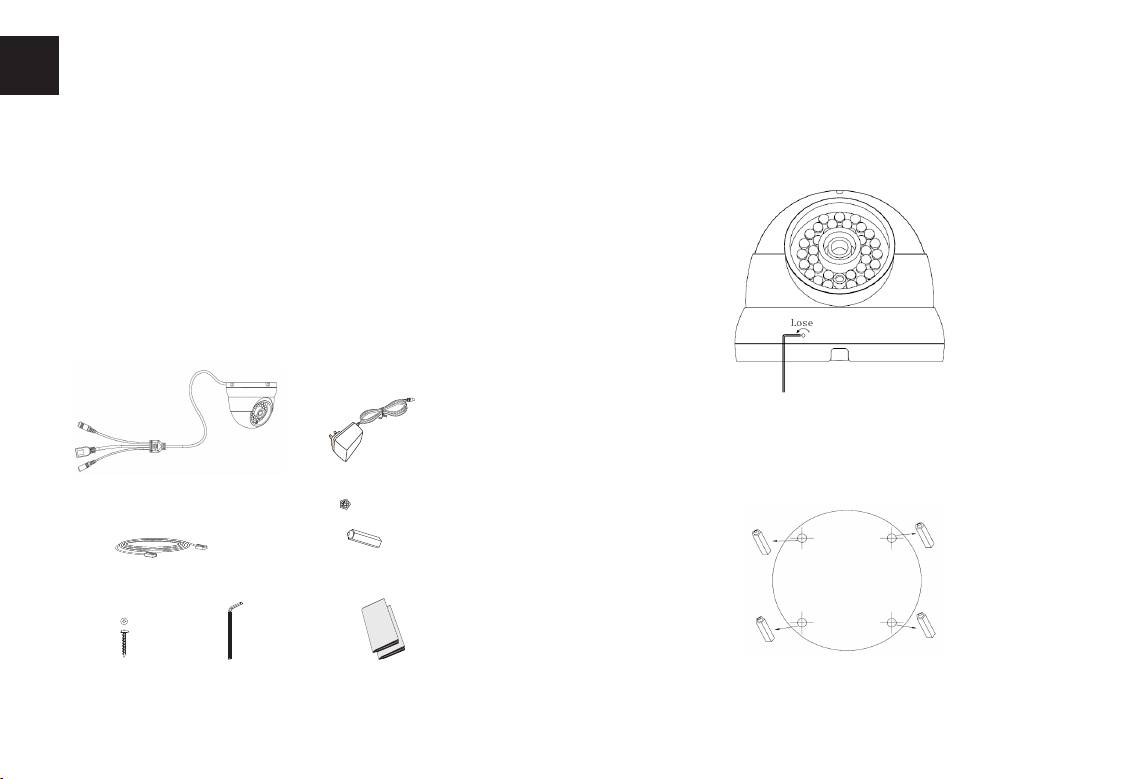
PT
PRECAUÇÕES
INSTALAÇÃO GXV3610_HD/FHD
• Não tente abrir, desmontar ou modicar o
dispositivo.
Passo 1:
• Não use adaptador de energia de terceiros.
Use a chave hexagonal fornecida para remover o
• Não exponha este dispositivo fora do intervalo de
parafuso. Gire para abrir o anel da câmera
temperaturas de -20 ° C a 50 ° C durante a opera-
ção ou -30 ° C a 60 ° C durante o armazenamento.
• Não exponha este aparelho em ambientes fora da
seguinte gama de umidade: 10-90% RH (sem con-
densação).
• Por favor, instalar a câmera adequadamente para
uma função correta.
CONTEÚDO DO PACOTE
Passo 2:
12V
Perfure orifícios e use buchas de parede, se ne-
cessário (use como referência o modelo fornecido).
1 x GXV3610_HD/FHD
1 x Fonte de alimentação de 12V
1 x Cabo de Ethernet
4 x Buchas de parede
1 x Chave
1 x Guia de Instalação
4 x Parafusos
hexagonal
Rápida, 1 x GPL License
~71~ ~72~
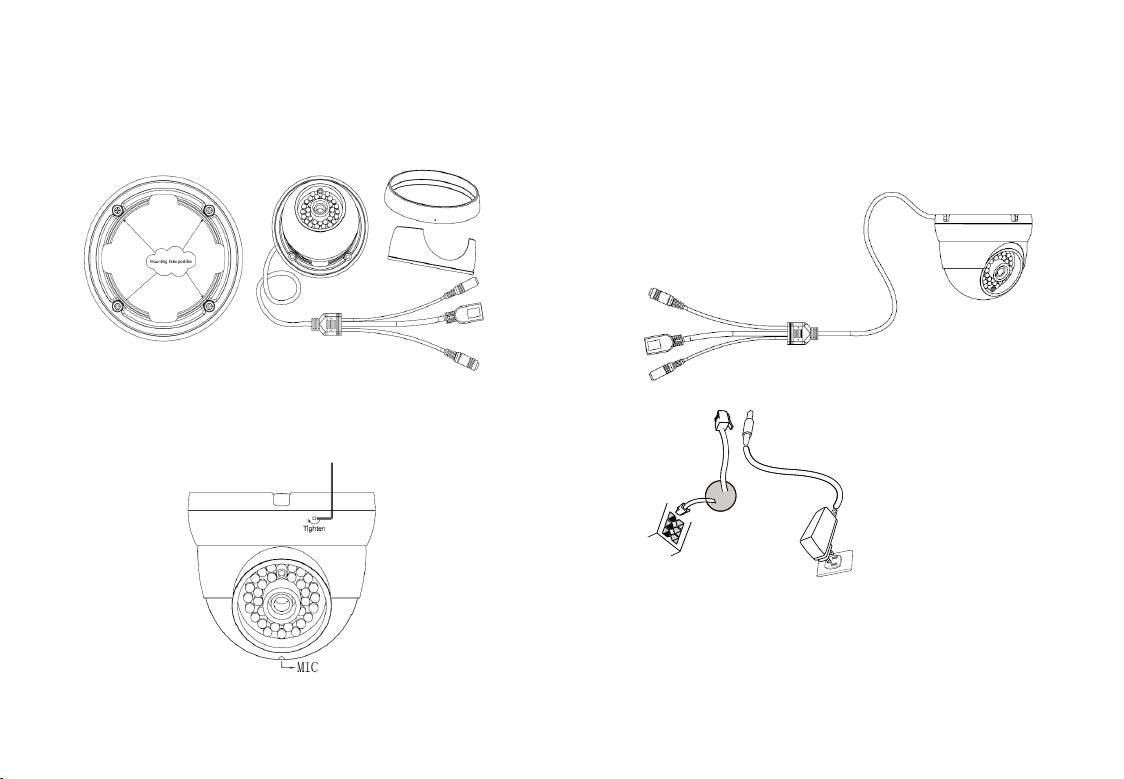
Passo 3:
Coloque o anel da câmera (com o cabo na
CONEXÃO DA GXV3610_HD/FHD
ranhura do anel).
De acordo com a ilustração abaixo, siga as instruções na página seguinte.
Passo 4:
Remonte a câmera (com o microfone exposto
Porta de
para baixo), e aperte o parafuso com a chave
rede
Porta de alimentação
hexagonal.
Opção A:
Adaptador de tomada
AC
12V
Opção B:
Cabo de Ethernet RJ45 a
Power over Ethernet (PoE)
Switch
NOTA: Escolha a opção A se estiver usando a fonte de ali-
mentação, ou escolher Opção B se estiver usando um switch
Power over Ethernet (PoE).
~73~ ~74~
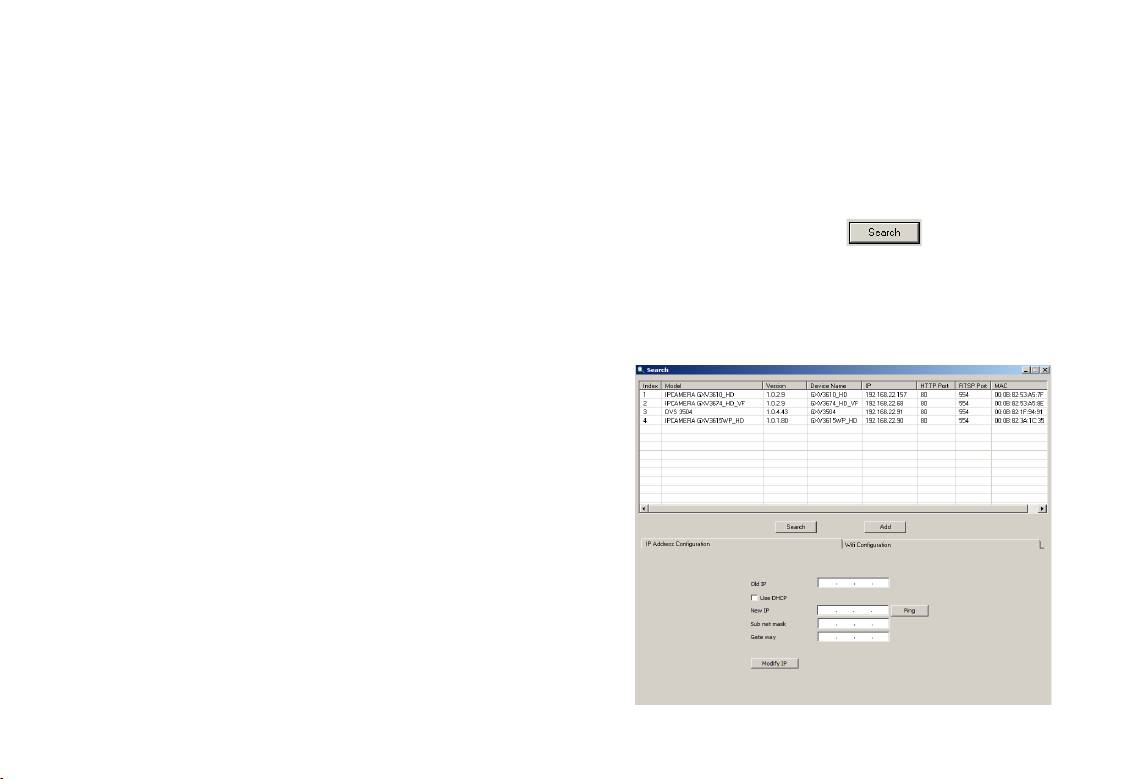
Opção A
Passo 1: Faça o download e instale a ferramenta
Passo 1: Insira o adaptador de alimentação ao
GS_Search:
conector 12 VDC na parte de trás do
http://www.grandstream.com/products/tools/
GXV3610_HD/FHD. Ligue a outra extremi-
surveillance/GS_Search.zip
dade do adaptador em uma tomada AC.
Passo 2: Conecte um cabo Ethernet RJ45 na porta
Passo 2: Execute a ferramenta GS_Search da
de rede que está na parte de trás do
Grandstream.
GXV3610_HD/FHD e conecte a outra
extremidade do cabo em um switch/hub
Passo 3: Clique no botão para iniciar
ou roteador.
detecção de dispositivos na rede.
Opção B
Passo 4: Os dispositivos detectados serão exibidos
Passo 1: Ligue o conector Ethernet RJ45 que
no campo de saída, conforme mostrado
está na parte de trás do GXV3610_HD/
abaixo.
FHD e ligue a outra extremidade do
cabo em um switch PoE.
NOTA:
Para ajustar a câmera durante a instalação, soltar o para-
fuso no centro do anel com a chave hexagonal. Aperte o
parafuso quando nalize.
CONFIGURAÇÃO DE GXV3610_HD/FHD
Congurando o GXV3610_HD/FHD usando
Firefox, Chrome ou Microsoft Internet Explorer
Ligue a GXV3610_HD/FHD em uma rede com
um servidor DHCP ativo
~75~ ~76~

